5、将滑块拖放至左端, 发现证件照大小预估为54.2KB, 不满足要求 。 这时单击“×”关闭保存对话框 。
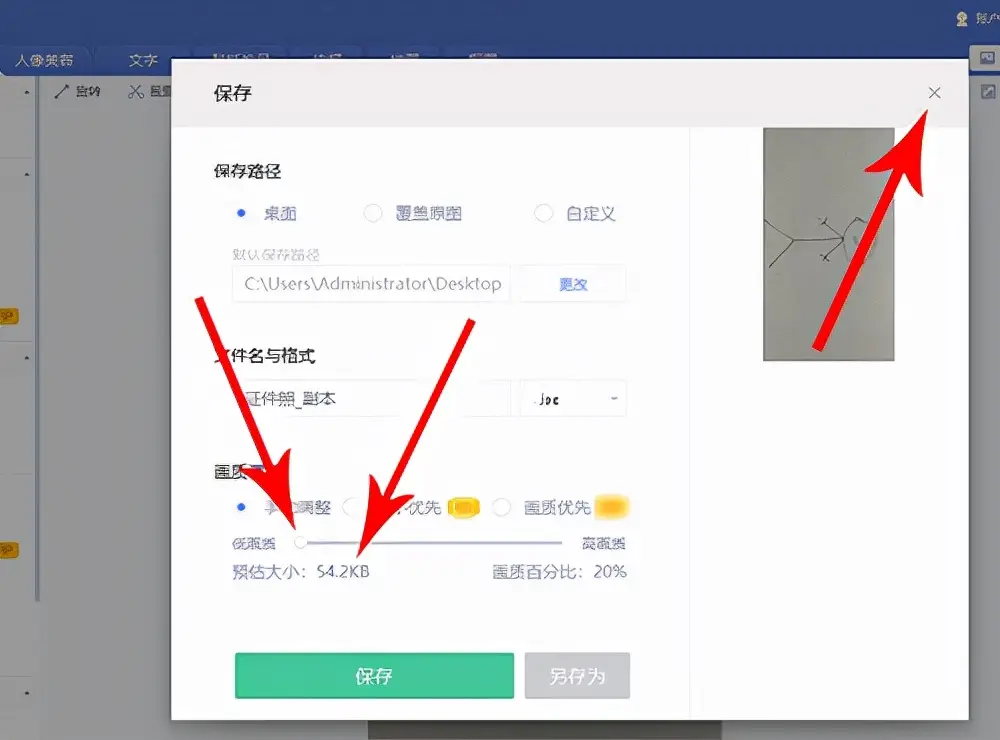
文章插图

文章插图
6、在美化图片界面再次单击“尺寸”, 这次将尺寸调小至500像素*885像素, 然后单击“确定” 。

文章插图

文章插图
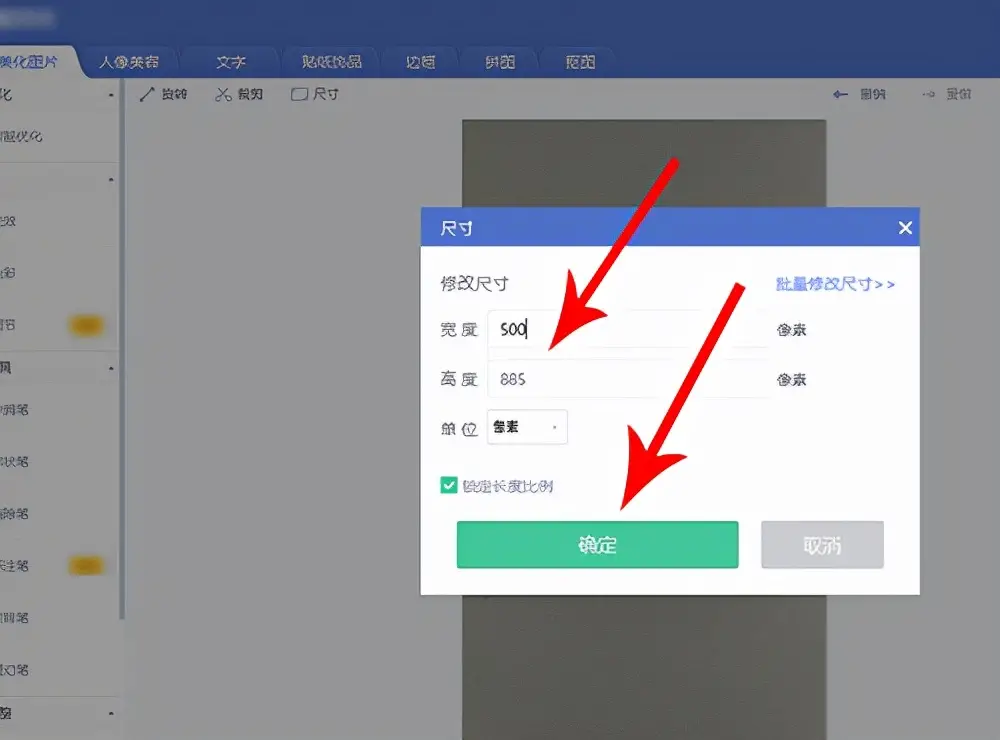
文章插图

文章插图
7、调整完毕, 在美化图片右上角再次单击“保存” 。 打开保存对话框, 首先将保存路径设置为“桌面”, 然后向左拖动滑块, 直至预估大小小于30KB, 再去单击“保存” 。
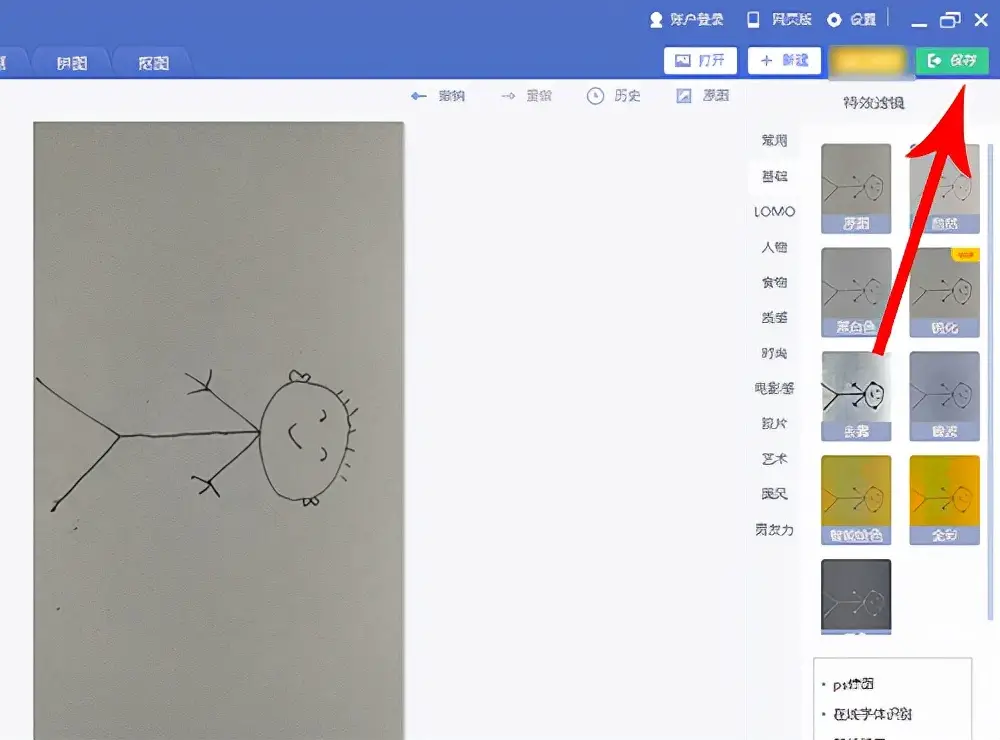
文章插图

文章插图
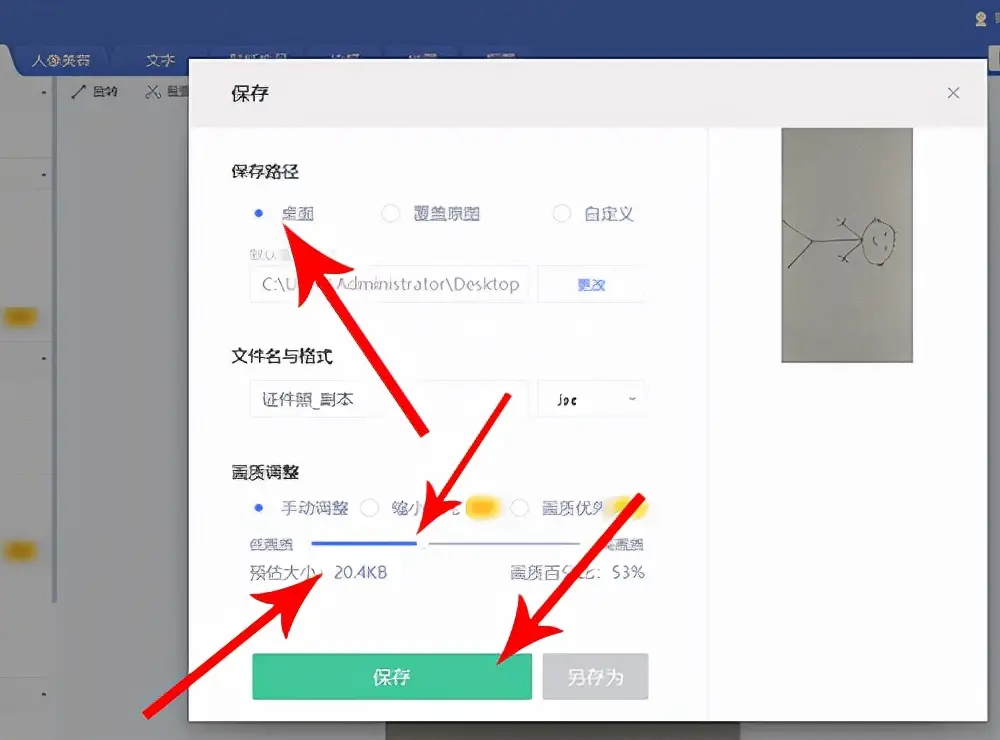
文章插图

文章插图
8、经过两次调整, 我的证件照分辨率变为500像素*885像素, 大小变为20.4KB, 小于30KB, 达到了目标 。
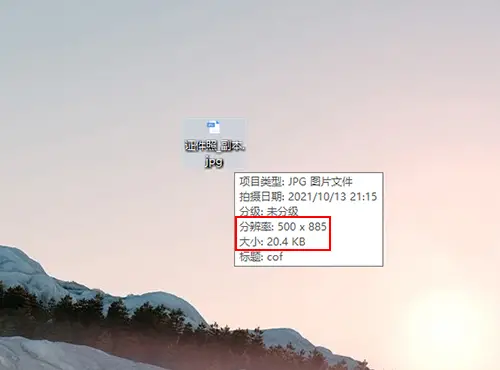
文章插图

文章插图
总结:以上内容就是关于华为手机怎样缩小照片kb和电脑照片太大怎么缩小kb的全部内容, 是由小编认真整理编辑的, 如果对您有帮助请收藏转发...感谢支持!
- 铁拳6电脑版 铁拳6出招表
- 新学的一键换天空修图技巧,阴雨天也能拍出好照片!
- win10笔记本硬盘只有c盘 笔记本电脑只有c盘有必要分盘吗
- 电脑没有声音是什么问题 为什么电脑没声音?
- 如何制作电脑pe盘 大白菜 大白菜PE制作
- 照片怎样转换成word文档 图片如何转换成Word文档
- 电脑如何设置密码锁屏时间长 电脑的锁屏时间怎么调长
- 电脑怎么刻录光盘的简单步骤 笔记本刻光盘怎么刻
- 李时珍照片 李时珍的资料全
- 手机淘宝开店和电脑一样吗?店铺流量如何提升?
特别声明:本站内容均来自网友提供或互联网,仅供参考,请勿用于商业和其他非法用途。如果侵犯了您的权益请与我们联系,我们将在24小时内删除。
